在这个移动互联网快速发展的时代,微信公众号已经成为了我们获取资讯、学习知识和娱乐消遣的重要工具。每次我们需要打开微信公众号的时候,都要先打开微信应用,然后再找到特定的公众号,步骤繁琐,耗费时间。有没有一种方式可以让我们更方便地访问喜欢的公众号呢?答案是:可以!今天我们就来讲一讲,如何把你最爱的微信公众号放到手机桌面上,随时点击,轻松访问!
为什么要把公众号放到桌面?
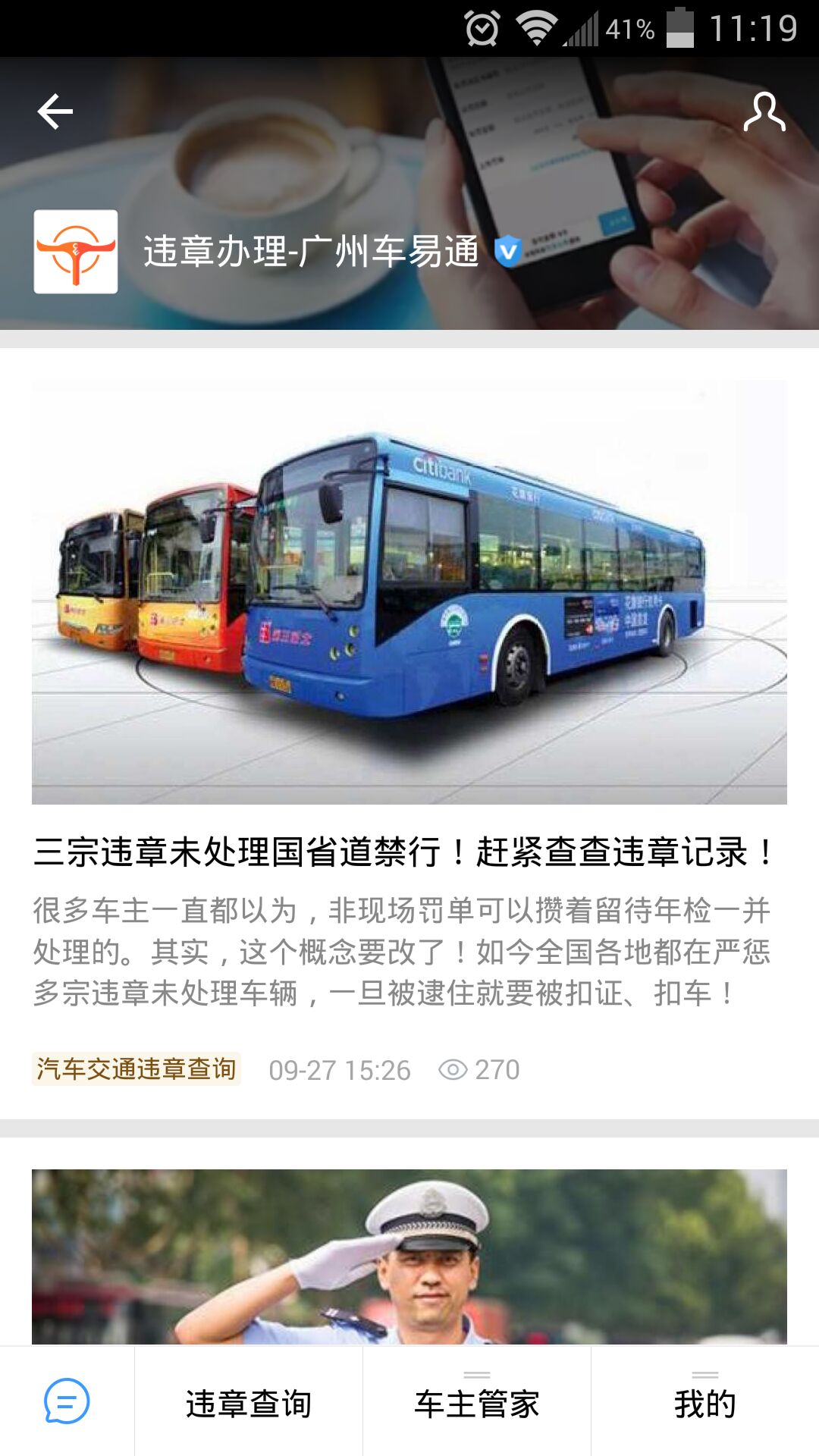
在详细介绍操作步骤之前,我们先来了解一下为什么需要把公众号放到桌面上。
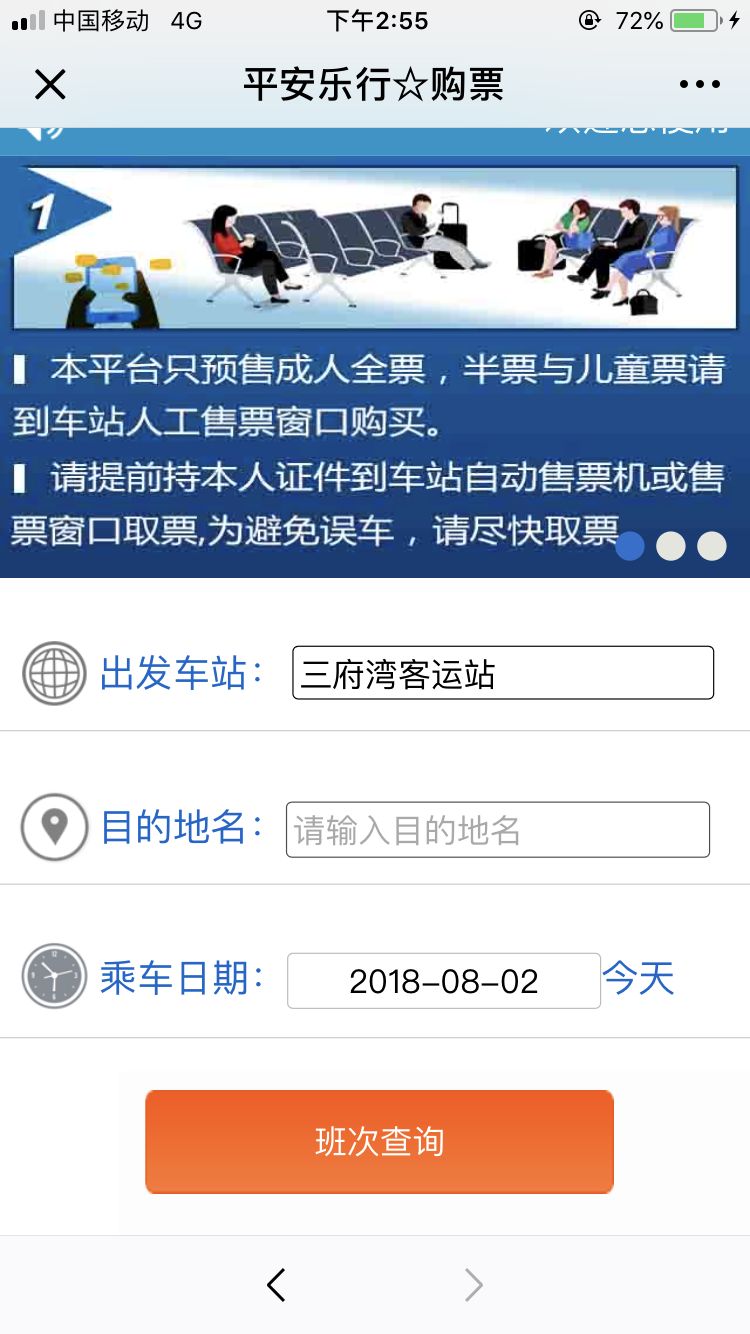
节省时间:把公众号放到桌面后,省去了每次打开微信、搜索公众号的步骤。只需在手机桌面上点击图标,就能直接进入公众号,非常方便。

提升效率:对于经常查看某些公众号的用户,比如新闻类、学习类、或者是公司内部公众号,直接从桌面打开能大幅提升效率。你不再需要反复在微信里找来找去。
个性化管理:将公众号放到桌面相当于为你定制了一个专属的快捷入口。你可以根据自己的需求,把不同的公众号快捷方式放在不同的桌面分组中,快速管理和访问。
了解了这些好处后,相信你已经迫不及待想知道如何操作了。我们将具体说明不同手机系统(安卓和iOS)下如何将公众号快捷方式添加到桌面。
安卓系统如何将公众号放到桌面
对于安卓手机用户,操作步骤非常简单,因为大多数安卓系统支持将应用或者网页快捷方式直接添加到桌面。具体步骤如下:
第一步:打开微信并进入公众号
打开微信应用,找到你常用的公众号。在公众号首页右上角点击“…”(更多)按钮,查看公众号相关的菜单选项。
第二步:点击“置顶公众号”功能
虽然微信本身不直接提供将公众号放到桌面的功能,但你可以使用微信的“置顶公众号”功能,先将公众号置顶在微信聊天列表中。这样,当你打开微信时,公众号会排在最上方,非常便于查找。
第三步:借助第三方工具
如果你希望将公众号完全放到桌面上,那么可以借助安卓的网页快捷方式功能。具体操作是,打开公众号的网页文章或者菜单页面,然后在浏览器中选择“添加到桌面”。这样,手机桌面上就会生成一个类似应用图标的快捷方式,点击它即可直接进入公众号页面。
第四步:检查快捷方式
完成上述操作后,回到手机桌面,你会看到公众号的快捷方式已经显示在桌面上。点击它,你将直接进入公众号页面或者其特定内容,非常快捷。
iOS系统如何将公众号放到桌面
相比安卓系统,iOS系统由于其封闭性操作系统,直接将公众号添加到桌面的过程稍显复杂,但仍然可以通过一些方法实现。
第一步:打开微信并找到公众号
与安卓系统类似,首先需要你打开微信应用,找到需要添加到桌面的公众号。在公众号主页,点击右上角的“…”按钮,进入公众号设置页面。
第二步:将公众号网页添加到主屏幕
微信的公众号页面其实是基于网页形式的,因此我们可以通过Safari浏览器来完成操作。步骤如下:
进入公众号,打开你希望作为快捷方式的某个页面(如菜单页面或某篇文章)。
点击右上角的“…”按钮,选择“复制链接”。
打开Safari浏览器,粘贴并访问刚才复制的链接。
进入页面后,点击Safari底部的分享按钮,在弹出的选项中选择“添加到主屏幕”。
系统会自动生成该网页的图标并提示你确认添加。确认后,公众号的快捷方式就会出现在手机桌面上。
第三步:自定义图标
iOS系统还允许用户自定义桌面图标。如果你觉得Safari自动生成的图标不好看,你可以使用一些应用或在线工具来自定义图标,甚至给每个公众号设计不同的图标,让你的手机桌面更加个性化。
第四步:检查快捷方式
完成上述操作后,回到桌面,你将看到公众号的快捷方式已经成功出现在你的手机主屏幕上。无论何时,只需点击这个图标,你就可以直接进入公众号页面,非常便捷。
提升桌面管理的技巧
将公众号放到桌面虽然方便,但如果你经常访问多个公众号,桌面可能很快会变得杂乱不堪。因此,我们还需要掌握一些桌面管理的小技巧,使我们的手机界面保持整洁高效。
使用文件夹:iOS和安卓系统都支持创建文件夹,将多个公众号快捷方式放入同一个文件夹中。比如,你可以将所有学习类公众号放入一个文件夹,将新闻类公众号放入另一个文件夹,这样管理起来会更加清晰。
分屏布局:安卓手机支持将桌面进行分屏显示,你可以将公众号快捷方式放在某个特定的屏幕页面上,方便归类。
保持定期清理:定期清理不再常用的公众号快捷方式,保持桌面简洁有序。这不仅能提升视觉体验,还能提升日常操作的效率。
总结
通过简单的操作步骤,无论是安卓还是iOS用户,都可以将自己常用的微信公众号放到手机桌面上,方便快捷地访问公众号的内容。这一小技巧不仅能帮助我们省去很多不必要的操作步骤,还能提升日常的使用效率。
掌握这些技巧后,你再也不需要每次打开微信,反复寻找公众号。只需点击桌面上的图标,所有信息即刻呈现,快速享受高效、便捷的移动生活。
